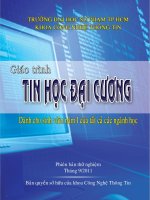Giao trinh tin hoc dai cuong
Bạn đang xem bản rút gọn của tài liệu. Xem và tải ngay bản đầy đủ của tài liệu tại đây (666.08 KB, 50 trang )
MỤC LỤC
.....................................................................................................................2
CHƯƠNG MỞ ĐẦU: SƠ LƯỢC VỀ MÁY VI TÍNH............................................2
CHƯƠNG 1: HỆ ĐIỀU HÀNH MS-DOS...........................................................3
CHƯƠNG 3: MỘT SỐ LỆNH VỀ TẬP TIN......................................................10
CHƯƠNG 6: TẬP TIN BATCH.......................................................................20
...................................................................................................................26
cHƯƠNG 7.................................................................................................30
Microsoft Windows.....................................................................................30
I. Mở đầu:...................................................................................................30
II. Màn hình nền của Windows (Desktop)...................................................30
cHƯƠNG 10...............................................................................................47
Chương Trình Quản Lý Files Và Thư Mục.....................................................47
Windows Explorer......................................................................................47
I-Giới thiệu:................................................................................................47
II- Các thao tác cơ bản với Windows Explorer:...........................................48
1
CHƯƠNG MỞ ĐẦU: SƠ LƯỢC VỀ MÁY VI TÍNH
Các bộ phận chủ yếu của máy tính:
BỘ
XỬ
LÝ
(CPU)
BÀ
N PHÍM
(KEYBOARD)
BỘ
NHỚ
(MEMORY)
MÀ
N HÌNH
(MONITOR)
Ổ
ĐĨ
A
(DRIVE)
CPU: Central Proccessing Unit
DRIVE: mỗi ổ đĩa có một tên riêng, tên ổ đĩa mềm là A:, B:, tên ổ đĩa cứng là C:,
D:, ....
ĐĨA TỪ: để lưu trữ thơng tin ta dùng đĩa từ. Có hai loại đĩa từ đĩa cứng và đĩa mềm.
Để đo thơng tin ta dùng đơn vị là Byte
Các bội số của Byte:
*
Kilobytes:
1KB=1024 Bytes
*
Megabyte: 1M =1024 KB
*
Gigabyte:
1G =1024 M
Đĩa cứng có dung lượng rất lớn từ 20M đến vài trăm Kb.
Đĩa mềm có hai loại:
. M ( HD)
12
360K(2 D)
*
5.25 inch →
*
.3.5 inch →
. M ( HD)
144
720K(2 D)
Muốn sử dụng đĩa mềm phải gắn đĩa đó vào ổ đĩa. Đĩa mềm gắn vào ổ đĩa, đĩa
gắn trong ổ đĩa phải có dung lượng nhỏ hơn hoặc bằng dung lượng ổ đĩa. Khi đĩa gắn
vào ổ đĩa nào sẽ mang tên ổ đĩa đó. Tên ổ đĩa là các chữ cái kèm theo dấu “:”
Ví dụ:
Tên ổ đĩa mềm : A:, B:
Tên ổ đĩa cứng: C:, D: ....
Bộ nhớ:
Có hai loại ROM va RAM
ROM (Read Only Memory) chứa sẵn một số chương trình làm việc khơng thể xóa
được
RAM (Random Access Memory) chứa thơng tin trong q trình làm việc
Sử dụng bàn phím:
− Phím chữ, số
− CAPSLOCK: mở/tắt chế độ viết hoa (mở: đèn Capslock sáng)
2
Å ĐĨA (DRIVE)
Ộ XỬ LÝ(
CPU)
Mànởhình
− NUMLOCK: mở/tắt chế độ BỘ
sử NHỚ(
dụng các phím số
phần Keypad (mở: đèn
MEMORY)
(MONITOR)
Bàn
phím
Numlock sáng)
(KEYBOARD)
viết chữ hoa (đèn Capslock tắt)
− SHIFT (phím án):
lấy ký tự trên đối với các phím có 2 ký tự
− BACK SPACE: xoá ký tự bên trái con trỏ
− TAB: cho con trỏ nhảy từng khoảng
xuống hàng nếu đang gõ văn bản
− ENTER
kết thúc lệnh nếu đang gõ lệnh
− F1....F12: các phím chức năng
− ESC: thoát khỏi một tác vụ
− CTRL, ALT: các phím điều khiển.
Ví dụ:
Ctrl-Alt-Del: khởi động lại máy
Ctrl-C: hủy bỏ một lệnh đang thi hành
CHƯƠNG 1: HỆ ĐIỀU HÀNH MS-DOS
I.- HỆ ĐIỀU HÀNH LÀ GÌ?
Hệ điều hành là phần mềm dùng khởi động máy, giúp người sử dụng lập trình giao
tiếp vói các bộ phận của máy tính. Hệ điều hành có nhiều loại nhưng thông dụng nhất
là Hệ điều hành MS-DOS (MicroSoft- Disk Operating System). Hệ điều hành phát
triển cùng với sự phát triển của phần cứng Hệ điều hành có nhiều version (phiên bản),
version sau tiến bộ hơn version trước.
Chức năng của hệ điều hành
- Quản lý phân phối, thu hồi bộ nhớ.
- Điều khiển thực thi chương trình.
- Điều khiển các thiết bị.
- Quản lý tập tin.
II.- CÁC KHÁI NIỆM CƠ BẢN:
1)Tập tin (file):
Dùng để lưu trữ thông tin. Hệ điều hành phân biệt các tập tin với nhau bằng tên của
chúng.
Cách đặt tên tập tin: tên tập tin gồm có hai phần
*
Phần tên chính(filename): dài từ 1 ñaán 8 ký tự, chỉ dùng các ký tự chữ, số,
dấu _, không có khoảng trống
*
Phần mở rộng (extension): dài tối đa 3 ký tự chỉ dùng các ký tự chữ, số, dấu_,
không có khoảng trống
Giữa hai phần này phải cách nhau một dấu “.”
Tóm tắt:
tên tập tin=
Ghi chú:
*
Không dùng các teânthieát bị sau đây để đặt cho tập tin:
CON, PRN, LPT1, LPT2, COM1, COM2, AUX, LST, NUL,....
*
Đặc biệt các tập tin có phần mở rộng COM, EXE là những tập tin mà nội dung
đã được mã hóa, chúng có thể được nạp trực tiếp từ dấu nhắc. Những tập tin này được
gọi là tập tin khả thi
3
thư mục cấ
p2
thư mục cấ
p1
A:\
TOAN
LY
HINH DAISO LGIAC DIEN
BAITAP.TXT
Ví dụ:
Các tập tin sau đây là hợp lệ:
lệ:
BAITAP.TXT
HOSO.DOC
HO_SO.DOC
Các tập tin của HĐH MS-DOS:
thư mục gố
c đóa A:
HOA
QUANG VOCO
BAI1.DOC
HUUCO
tậ
ptintrongthư mục
Các tập tin sau là không hợp
BAI!.TXT
BAI TAP.DOC
HOSO..DOC
IO.SYS
có thuộc tính ẩn
MSDOS.SYS
COMMAND.COM
2)Ký tự đại diện (Wilcard) của tập tin :
Khi muốn chỉ định nhiều tập tin cùng tham gia trong câu lệnh ta phải dùng ký tự đại
diện. Có hai loại ký tự đại diện:
* : thay cho một nhóm ký tự trong tên tập tin kể từ vị trí của nó cho đến hết
? : thay cho một ký tự duy nhất trong tên tập tin ngay tại vì trí của nó
Ví dụ:
− Để chỉ các tập tin có phần mở rộng là COM ta ghi: *.COM
− Để chỉ các tập tin có ký tự đầu là D ta ghi : D*.*
− Để chỉ các tập tin có ký tự thứ hai là O ta ghi: ?O*.*
− Để chỉ các tập tin chỉ có phần tên chính ta ghi: *.
− Để chỉ các tập tin có phần tên chính dài tối đa 4 ký tự ta ghi: ????.*
3) Thư mục (directory):
Thư mục dùng lưu trữ các tập tin cùng loại. HĐH quản lý thư mục theo nhiều
cấp khác nhau.
Trên mỗi đĩa đều có một thư mục góc (Root directory), thư mục góc khơng có
tên và được ký hiệu là “\ “.
Từ thư mục góc ta có thể tạo các thư mục con (sub- directory) của thư mục góc
gọi là thư mục cấp một (level 1)
Từ các thư mục con cấp một ta có thể tạo các thư mục con của thư mục cấp một
gọi là thư mục con cấp hai (level 2),......
Cấu trúc thư mục phân nhánh như trên gọi là cây thư mục.
Cách đặt tên thư mục con giống như cách đặt tên tập tin.
Ví dụ: cây thư mục cấp hai
4)Đường dẫn =lộ trình(path)
4
Đường dẫn là cách ghi biễu diễn sự liên hệ giữa các thư mục ở các cấp.
Đường dẫn bắt đầu là thư mục góc (ghi sau tên ổ đĩa) kế đó là thư mục cấp một, cấp
hai, v.v.. thư mục sau là thư mục con của thư mục đứng trứớc, cuối cùng là thư mục
con hoặc tập tin muốn chỉ đến. Trong đường dẫn khơng có khoảng trống, giữa thư
mục này với thư mục kia hay giữa thư mục với tập tin phải có một dấu \ (backslash)
để phân biệt.
Có hai loại đường dẫn: đường dẫn tuyệt đối là đường dẫn bắt đầu là thư mục
góc. đường dẫn tương đối là đường dẫn bắt đầu là thư mục con
Ví dụ:
−
Đường dẫn đến thư mục QUANG: A:\LY\QUANG
− Đường dẫn đến thư mục VOCO: A:\HOA\VOCO
− Đường dẫn đến tập tin BAITAP.TXT: A:\TOAN\HINH\BAITAP.TXT
− Đường dẫn đến tập tin BAI1.DOC: A:\LY\DIEN\BAI1.DOC
5) Ổ đĩa hiện hành, thư mục hiện hành:
*
Ổ đĩa hiện hành là ổ đĩa đang sử dụng
*
Thư mục hiện hành là thư mục đang sử dụng.
Muốn biết ổ đĩa hiện hành, thư mục hiện hành là gì ta xem dấu nhắc.
Ổ đĩa hiện hành, thư mục hiện hành khơng cần ghi trong đường dẫn (path).
Ví dụ:
*
Dấu nhắc A:\> thì ổ đĩa hiện hành là A:, thư mục hiện hành là góc
*
Dấu nhắc A:\TOAN> thì ổ đĩa hiện hành là A:, thư mục hiện hành là TOAN.
*
Dấu nhắc A:\LY\DIEN> thì ổ đĩa hiện hành là A:, thư mục hiện hành là DIEN
6) Câu lệnh:
a./Câu lệnh được ghi từ dấu nhắc, bắt đầu là tên lệnh, theo sau là các tham số
(parameter). Có hai loại tham số: tham số bắt buộc và tham số khơng bắt buộc. Trong
cú pháp câu lệnh những tham số khơng bắt buộc được ghi giữa hai dấu [ ], tham số bắt
buộc được ghi giữa hai dấu <>. Tham số bắt buộc là tham số phải được thay bằng một
giá trị cụ thể khi viết lệnh, nếu khơng sẽ bị báo lỗi “Required parameter missing”.
Giữa tên lệnh và tham số phải có ít nhất một khỏang trống. Ngồi ra câu lệnh thường
có một hoặc nhiều những tham số lựa chọn nhằm đáp ứng nhiều u cầu khác nhau
khi dùng lệnh. Các tham số này thường ghi sau dấu”/”.Sau khi gõ xong một câu lệnh
phải nhấn ENTER
câu lệnh= dấu nhắc> <tên lệnh>
[tham số] [/các lựa chọn khác]↵
Ví dụ:
xem thư mục TOAN kể cả thư mục con từng trang màn hình:
DIR A:\TOAN/P/S
b./Lệnh nội trú: là các lệnh được nạp vào bộ nhớ sau khi ta khởi động máy xong. Các
lệnh này được sử dụng bất cứ lúc nào trên bất cứ đĩa nào mà khơng phải nạp lại lệnh.
Ví dụ:
Các lệnh DIR, CLS, DATE, MD ,CD ... đều là các lệnh nội trú
c./Lệnh ngoại trú: là các lệnh tồn tại trên đĩa dưới dạng tập tin khả thi (có phần mở
rộng là COM, EXE). Khi sử dụng các lệnh này phải nạp lại chúng từ đĩa.
Ví dụ:
Các lệnh UNDELETE, FORMAT, DISKCOPY, ...là các lệnh ngoại trú
BÀI TẬP THỰC HÀNH
I.-CÁC CÁCH KHỞI ĐỘNG MÁY:
5
1. Khởi động bằng đĩa mềm
- Đưa đĩa khởi động vào ổ A.
- Bật công tắc màn hình, bật công tắc CPU.
- Trên màn hình xuất hiện dòng chữ: Starting MS- DOS...
- Nếu không có cài đặt gì khác thì trên màn hình xuất hiện tiếp câu:
Current date is Tue 11-05-1996
Enter new date (mm - dd - yy):<Nhấn Enter hoặc nhập ngày mới vào.>
- Sau đó màn hình xuất hiện:
Current time is 7:30:20.36a
Enter new time:< Nhấn Enter hoặc nhập giờ mới vào.>
-Trên màn hình xuất hiện dấu nhắc A:\> là máy đã khởi động xong.
2. Khởi động bằng đĩa cứng
Mở công tắc màn hình rồi nhập ngày giờ như trên cho đến khi hiện ra dấu C:\>.
3. Khởi động lại:
Khi đang làm việc mà mất dấu nhắc thì án Ctrl- C, nếu không được phaøi khởi động
lại bằng cách:
a> Án CTRL- ALT- DEL.
b> Án nút RESET trên CPU.
II. THỰC TẬP BÀN PHÍM:
*
Nạp chương trình gõ lệnh : TOUCH ↵
*
Press ANY KEY to continue. (Nhấn phím bất kỳ để tiếp tục)
Dòng trạng thái :
Exercise No:(cho biết bài tập đang làm) Errors:(số lỗi/tổng số lỗi) Word/Min: (số
từ/phút)
Dòng lệnh:
F1 Begin: bắt đầu chọn bài tập số (từ 1 ñaán 49)
Choose exercise number (1-49): (gõ vào một số rồi nhấn ↵)
F2 Next: qua bài tập kế
F3 Advance: xóa các tên phím trên màn hình rồi gõ theo dòng chữ hiện thị bên dưới
F4 Speed: tốc độ
F5 Record: nhập họ và tên học sinh. Họ tên này sẽ được ghi trong tập tin STUDENT.*
F6 Test: bài kiểm tra (chọn 1 trong 5 bài kiểm tra, nếu không thì nhấn số 0 để trở về
bài tập)
F8 Reset: trả về trạng thái ban đầu
F10 Finish: kết thúc chương trình TOUCH trở về dấu nhắc DOS
6
CHƯƠNG 2: MỘT SỐ LỆNH VỀ THƯ MỤC
I.- THAY ĐỔI Ổ ĐĨA HIỆN HÀNH:
Cú pháp:
DRIVE:
Ví dụ:
A:
C:
II.- DIR:
Cú pháp
DIR
[drive:][path][dir-name/filename][/P][/W][/S][/A]
Công dụng:dùng để xem danh sách tập tin và thư mục con của một thư mục
− /P (page): dừng từng trang để xem. Khi xem xong nhấn phím bất kỳ để xem tiếp
− /W (width): xem danh sách tên theo hàng ngang, mỗi hàng 5 tập tin
− /S (sub-directory): xem danh sách tập tin của thư mục kể cả trong thư mục con
− /A (attribute): kể cả các tập tin có thuộc tính bất kỳ.
− /Ah (hidden): chỉ xem các tập tin có thuộc tính ẩn
− /Ar (read only): chỉ xem các tập tin có thuộc tính chỉ đọc
− /As (system): chỉ xem các tập tin có thuộc tính hệ thống
− /Aa (archive): chỉ xem các tập tin có thuộc tính lưu trữ
Ví dụ:
- Xem danh sách thư mục hiện hành: DIR
- Xem danh sách thư mục hiện hành của đĩa C: DIR C:
- Xem danh sách thư mục góc A: với tập tin có thuộc tính bất kỳ:
DIR A:\/A
- Xem danh sách thư mục DOS của A: theo từng trang màn hình:
DIR A:\DOS/P
- Xem danh sách các tập tin có phần mở rộng là COM của thư mục A:\DOS:
DIR A:\DOS\*.COM
III.- CD (change directory)
Cú pháp
CD [drive:][path][dir-name]
Công dụng:Thay đổi thư mục hiện hành
Ví dụ:
- Chuyển thư mục hiện hành sang thư mục DOS của A:\ :
CD A:\DOS
- Chuyển thư mục hiện hành sang thư mục NC của A:\ :
CD A:\NC
CD.. :trở về thư mục cha
CD\ : trở về thư mục góc
IV. MD (make directory)
Cú pháp
MD [drive:][path]<dir-name>
7
Công dụng: tạo thư mục con. Để tạo thư mục con ta phải tạo thư mục cha trước.
Ví dụ: tạo cấu trúc thư mục con cấp hai sau:
A:\
TOAN
LY
HINH DAISO LGIAC
DIEN
HOA
QUANG VOCO
HUUCO
MD A:\TOAN
(tạo thư mục cha TOAN)
MD A:\TOAN\HINH (tạo thư mục HINH con của thư mục TOAN)
MD A:\TOAN\DAISO (tạo thư mục DAISO con của thư mục TOAN)
MD A:\TOAN\LGIAC (tạo thư mục LGIAC con của thư mục TOAN)
V.- TREE: ( TREE.COM)
Cú pháp
TREE [drive:][path][dir-name][/F][|MORE]
Công dụng: xem cấu trúc cây thư mục
/F: kể cả tên tập tin trong mỗi thư mục
|MORE: dừng từng trang
Ví dụ:
TREE A:\ (xem caáu truùc thö muïc goác A:)
- Xem cấu trúc thư mục TOAN của A:, kẻ cả tập tin :
TREE A:\TOAN/F
VI.- RD (remove directory):
Cú pháp
RD [drive:][path]<dir-name>
Công dụng:Xóa thư mục con.
Nguyên tắc xóa thư mục con:
*
Thư mục phải tồn tại
*
Thư mục đó không được hiện hành
*
Thư mục đó phải rỗng.
Nếu không thỏa các điều kiện đó thì sẽ thông báo lỗi:
Invalid path, not directory or directory not empty
Ví dụ: Xóa thư mục TOAN của A:\
RD
A:\TOAN\LGIAC
RD
A:\TOAN\DAISO
RD
A:\TOAN\HINH
RD
A:\TOAN
VII.-DELTREE: ( DELTREE.EXE)
Cú pháp
DELTREE[/Y] [drive:][path]<dir-name>
Công dụng:Xóa thư mục kể cả tập tin và thư mục con trong thư mục đó
/Y: đồng ý xóa thư mục (không hỏi Y/N)
Ví dụ: xoá thư mục TOAN của A:\
8
DELTREE A:\TOAN
Delete directory “TOAN” and its sub-directories [yn]
(chọn Y đễ xóa, N không xóa)
BÀI TẬP THỰC HÀNH
1. Trong thư mục A:\ có bao nhiêu thư mục và tập tin? Còn bao nhiêu bytes trống?
2. Dùng lệnh CD và lệnh DIR để xem trong mỗi thư mục con của A:\ có bao nhiêu tập
tin ?
3. Không dùng lệnh CD hãy thực hiện lại câu 2
4. Chuyển thư mục hiện hành vào A:\DOS. Sau đó xem trong thư mục này có bao
nhiêu tập tin:
a) Phần mở rộng là COM, EXE
b) Ký tự đầu là D, M, C, T
c) Ký tự thứ hai là O, E, C, I
d) Ký tự thứ ba là S, O, E
5. Tạo cấu trúc thư mục như sau:
6.
\DATA
CANBAN
HDH
VNI
THVP
QUANLY
QPRO FOX DBASE
NC4 OFFICE
5
FOX1 FOX2
WORD EXCEL ACCESS
Xem cấu trúc thư mục DATA
7. Xóa thư mục DATA
9
CHƯƠNG 3: MỘT SỐ LỆNH VỀ TẬP TIN
I.- COPY CON:
Cú pháp
COPY CON [drive:][path]<filename>
Công dụng:tạo tập tin trực tiếp từ bàn phím. Sau khi tạo xong ta nhấn F6 hoặc Ctrl-Z
(^Z) để ghi lên đĩa. Nếu sai ta nhấn Ctrl-C (^C) để hủy bỏ và gõ lệnh làm lại từ đầu
Ví dụ:
- Tạo tập tin BAITAP.TXT trong thư mục HINH (xem cấu trúc Hình 1)
COPY CON A:\TOAN\HINH\BAITAP.TXT
- Tạo tập tin BAITAP.TXT trong thư mục HINH (xem cấu trúc Hình 1)
COPY CON A:\LY\BAIHOC.DOC
II.-TYPE:
Cú pháp
TYPE [drive:][path]<filename> [|MORE][<PRN>
Công dụng:xem nội dung tập tin
|MORE: dừng từng trang
>PRN: in tập tin ra màn hình
Ví dụ:
- Xem nội dung tập tin BAITAP.TXT ở thư mục HINH
TYPE A:\TOAN\HINH\BAITAP.TXT
- In tập tin BAITAP.TXT ở thư mục HÌNH
TYPE A:\TOAN\HINH\BAITAP.TXT>PRN
III.-REN:
Cú pháp
REN [drive:][path]<filename> <new-filename>
Công dụng:đổi tên tập tin . Tröoùc tên mới không cần ghi ổ đĩa đường dẫn.
Ví dụ:
- Đổi tên tập tin BAITAP.TXT ở thư mục TOAN thành BT.DOC:
REN A:\TOAN\BAITAP.TXT BT.DOC
- Đổi tên các tập tin có phần mở rộng là TXT trong thư mục THUCHANH của C:\
thành các tập tin có phần mở rộng VR:
REN C:\THUCHANH\*.TXT *.VR
IV.-COPY+
Cú pháp
COPY [drive:][path]<file1>+[drive:][path]<file2> [drive:][path][filename]
Công dụng:ghép nói nhiều tập tin theo thứ tự thành một tập tin mới. Nếu không đặt
tên tập tin mới thì tập tin mới sẽ ghi đè lên tập tin thứ nhất.
Ví dụ:
- Ghép tập tin BAITAP.TXT trong thư mục HINH và tập tin BAIHOC.DOC trong thư
mục LY thành tập tin BAI1.TXT:
COPY A:\TOAN\HINH\BAITAP.TXT+A:\LY\BAIHOC.DOC A:\LY\BAI1.TXT
V.-COPY:
Cú pháp
10
COPY [drive:][path]<filename> [drive:][path][filename2][/V]
Công dụng:chép các tập tin từ thư mục này sang thư mục khác
[filename2] được dùng khi ta cần chép và đổi tên tập tin khi chép sang
/V: chép và kiểm tra trong khi chép
Ví dụ:
- Chép tập tin BAITAP.TXT từ thư mục TOAN sang thư mục HOA
COPY A:\TOAN\BAITAP.TXT A:\HOA
- Chép tất cả các tập tin có phần mở rộng là EXE từ A:\DOS vào thư mục C:\HDH:
COPY A:\DOS\*.EXE C:\HDH
VI.-XCOPY: ( XCOPY.EXE)
Cú pháp
XCOPY [drive:][path]<dir-name/filename> [drive:][path][dir-name] [/S] [/E] [/P]
[/W][/A][/M][/D:date]
Công dụng:Sao chép tập tin và thư mục con từ thư mục này vào thư mục khác
[dir-name]: thường ghi thêm một dấu “\” vào sau tên đó để chỉ đó là thư mục mới khi
được chép qua
/S: kể cả các thư mục con không rỗng
/E: kể cả các thư mục con rỗng
/P: chép một số tập tin tùy ý
/W: nhấn phím bất kỳ rồi bắt đầu chép
/A: Sao chép các tập tin có thuộc tính lưu trữ mà không thay đổi thuộc tính của chúng.
/M: Sao chép các tập tin có thuộc tính lưu trữ và xóa thuộc tính này.
/D:date : Sao chép các tập tin được cập nhập kể từ ngày xác định (date) về sau.
Chú ý:
- Chỉ dùng lệnh Xcopy được khi đĩa đã được định dạng.
- Chỉ dùng lệnh Xcopy khi muôn sao chép thư mục con kể cả tập tin của nó
- Không chép được các tập tin ẩn và hệ thống.
Ví dụ:
- Chép các tập tin và tất cả thư mục con từ thư mục A:\ vào thư mục B:\
XCOPY A:\ B:\/S/E
- Chép một số tập tin tùy ý và thư mục con (không rỗng) từ A:\TOAN vào thư mục
C:\KTRA (trong thư mục KTRA thì TOAN là thư mục mới)
XCOPY A:\TOAN C:\KTRA\TOAN\/S/P
VII.-MOVE: ( MOVE.EXE)
Cú pháp
MOVE [drive:][path]<filename/dir-name> [drive:][path]<dir-name>
Công dụng:di chuyển hoặc đổi tên thư mục con
Ví dụ:
- Di chuyển tập tin BAITAP.TXT từ thư mục TOAN sang thư mục LY
MOVE A:\TOAN\BAITAP.TXT A:\LY
- Đổi tên thư mục THUCHANH thành THONGKE
MOVE A:\THUCHANH A:\THONGKE
VIII.-DEL:
Cú pháp
DEL [drive:][path]< filename>[/P]
11
Cụng dng:Xoỏ cỏc tp tin trong th mc
/P: xúa tng tp tin mt. Nu mun xúa ta tr li Y
Nu ta khụng ghi tờn tp tin hoc ghi l *.* m khụng ghi /P ngha l xúa rng mt
th mc thỡ HDH s hi:
All files in directory will be deleted!
Are you sure ? (Y/N) (gừ Y dng ý xúa ht tp tin trong th mc)
Vớ d:
-Xúa cỏc tp tin cú phn m rng l TXT trong th mc HINH:
DEL A:\TOAN\HINH\*.TXT
- Xúa mt s tp tin trong th mc LY
DEL A:\LY\*.*/P
- Xúa tt c cỏc tp tin trong th mc HOA
DEL A:\HOA
IX.-UNDELETE: ( UNDELETE.EXE)
Cỳ phỏp
UNDELETE [drive:][path]<filename>[/ALL[/LIST]]
Cụng dng:khụi phhuùc cỏc tp tin ó b xúa
/ALL: khụi phc tt c cỏc tp tin ó b xúa
/LIST:lit kờ tt c cỏc tp tin cú th phc hi
Ghi chỳ: Lnh ny khụng khụi phc nhng tp tin trong th mc ó b xúa
Vớ d:
- Khụi phc cỏc tp tin trong th mc A:\DOS
UNDELETE A:\DOS\*.*
- Khụi phc nhng tp tin trong th mc TOAN
UNDELETE A:\TOAN\*.*/ALL
X.-ATTRIB: ( ATTRIB.EXE)
Cỳ phỏp
ATTRIB [A][R][H][S] [drive:][path]<filename> [/S]
Cụng dng:xem/t/xoỏ (g b) thuc tớnh cho tp tin
+R: t thuc tớnh ch c cho tp tin
- R:
+H: t thuc tớnh n cho tp tin
- H:
+S: t thuc tớnh h thng cho tp tin
- S:
/S: k c caựctaọp tin trong th mc con
Vớ d:
- Xem thuc tớnh cỏc tp tin trong th mc TOAN k c trong th mc con
ATTRIB A:\TOAN\*.*/S
- t thuc tớnh ch c cho cỏc tp tin trong th mc LY k c trong th mc con
ATTRIB +R A:\LY\*.*/S
- Xúa thuc tớnh ch c cho cỏc tp tin trong th mc LY k c trong th mc con
ATTRIB -R A:\LY\*.*/S
BI TP THC HNH
BI TP 1:
1. To cu trỳc th mc sau:
2. To tp tin D1.TXT trong th mc VAN1 cú ni dung sau:
3.
Xem ni dung hai tp tin D1.TXT v D2.TXT va to cõu 2 v 3
12
4.
Ghép hai tập tin D1.TXT, D2.TXT ở câu 2 và câu 3 thành tập tin GHEP.DOC trong
thư mục DIALY.
5. Xem nội dung tập tin GHEP.DOC (ở câu 5)
6. Tạo tập tin TB.DOC trong thư mục VAN có nội dung như sau:
7.
Ghép hai tập tin GHEP.DOC ( ở câu 5) và TB.DOC (ở câu 7) thành tập tin
THO.TXT trong thư mục LICHSU. Sau đó xem nội dung của tập tin này.
8. Các tập tin có phần mở rộng là TXT trên đĩa chiếm hết bao nhiêu bytes?
9. Các tập tin có phần mở rộng là DOC trên đĩa chiếm hết bao nhiêu bytes?
10. Chép tập tin D1.TXT ở câu 2 vào thư mục DIALY và đổi tên thành DOAN1.TXT
11. Chép tập tin D2.TXT ở câu 3 vào thư mục DIALY và đổi tên thành DOAN2.TXT
12. Chép các tập tin có phần mở rộng là DOC trong VAN vào LSTG
13. Chép tất cả các tập tin có phần mở rộng là TXT của thư mục DIALY vào thư mục
LICHSU
14. Chép tất cả các tập tin của thư mục DIALY vào thư mục VAN
15. Đặt thuộc tính chỉ đọc cho các tập tin của thư mục DIALY.
16. Đặt thuộc tính ẩn cho tất cà các tập tin trong thư mục LICHSU (kể cả trong thư
mục con)
17. Xóa các tập tin DOAN1.TXT, DOAN2.TXT của thư mục DIALY
18. Xóa thư mục VAN, DIALY và thư mục LICHSU
BÀI TẬP2
1. Hãy tạo cây thư mục như sau:
A:\DANSO
QUAN1
QUAN3
P1
P2
P3
P4
P5
2. Tạo tập tin TH1.TXT trong thư mục P3 có nội dung (không bỏ dấu)
3.
4.
5.
6.
7.
8.
P6
THỀ NON NƯỚC
Nước non nặng một lời thề
Nước đi đi mãi không về cùng non
Nhớ lời nguyện nước thề non
Nước đi chưa lại non còn đứng không
Tạo tập tin TH2.TXT trong thư mục P4 có nội dung:
Non cao những ngóng cùng tròng
Suối khô dòng lệ chờ mong tháng ngày
Xương mai một nắm hao gầy
Tóc mai một mái đã đầy tuyết sương
Trời tây ngã bóng tà dương
Càng phôi vẻ ngọc nét vàng phôi pha
Ghép nói hai tập tin TH1.TXT và TH2.TXT thành tập tin TH.TXT nằm trong
QUAN1
Xem lại nội dung của tập tin TH.TXT
Chuyển thư mục hiện hành là QUAN3, rồi xóa 2 tập tin TH1.TXT và TH2.TXT
Chép tập tin TH.TXT vào thư mục góc A
Xóa thư mục QUAN1, QUAN3
13
CHƯƠNG 4 :CÁC LỆNH HỆ THỐNG
DATE [mm-dd-yy]
I.-DATE: xem /sửa ngày tháng
II.-TIME: xem/sửa giờ
TIME [hh:mm:ss]
III.-CLS: xóa màn hình
IV.- VER: xem version (số hiệu phiên bản) của hệ điều hành
V.-PATH
Cú pháp 1
PATH=
Công dụng:cài đặt các đường dẫn đến các thư mục có chứa những tập tin khả thi.Mỗi
thư mục có dạng một đường dẫn và cách nhau một dấu “;”. Câu lệnh dài tối đa 127 ký
tự
Ví dụ: PATH=A:\DOS;A:\VR;A:\NC
Cú pháp 2
PATH
Công dụng:xem các đường dẫn đã cài đặt trước đó
Cú pháp 3
PATH;
Công dụng:hủy các đường dẫn đã cái đặt trước đó
VI.- DOSKEY: ( DOSKEY.COM)
Cú pháp
DOSKEY
Công dụng: cho phép lưu trữ lại các lệnh đã thực hiện. Khi đó ta có thể dùng các phím
←, ↑, ↓, →, Home, End, PgUp, PgDn để tìm một câu lệnh trước đó. Dùng các phím
Delete, Backspace, Insert để sửa đổi câu lệnh.
Ghi chú: các lệnh PATH=
ngay sau khi vừa khởi động máy xong. Vì vậy chúng thường được ghi trong tập tin
AUTOEXEC.BAT để tự động thực hiện mỗi khi ta khởi động máy
VII.- PROMPT
Cú pháp
PROMPT [$character][text]
Công dụng: thay đổi dấu nhắc của HDH
Text : chỉ định ký hiệu hoặc chuỗi ký tự văn bản hiện ra ở dấu nhắc mới
$q: dấu =
$g: daáu >
$b: daáu |
$$: dấu $
$L: daáu <
$t: giờ,phút.giày của hệ thống
$p: ổ đĩa và đường dẫn hiện hành
$d: ngày,tháng,năm của hệ thống
14
$_: xuống dòng kế
$v:số chỉ version của hệ điều hành
Ví dụ:
A:\> PROMPT Time is: $t$_ Date is: $d
Lúc này dấu nhắc la:ø Time is: 09:16:06.90a
Date is: Mon 11-11-1996
15
BÀI TẬP THỰC HÀNH
Xem và sử a ngày tháng của hệ thống
Xem và sửa giờ của hệ thống
Xoá màn hình
Thay đổi dấu nhắc hiện tại thành các dấu nhắc có dạng sau:
TRUNG TAM TIN HOC UNG DUNG AIC>
[DATE is mm-dd-yy]
TIME
is hh:mm:ss =
A:\>
Tạo tập tin có tên là THO.TXT trong thư mục A:\ có nội dung
THĂNG LONG THÀNH HOÀI CỔ
Tạo hóa gây chi cuộc hý trường
Đến nay thắm thoát máy tinh sương
Lối xửa xe ngựa hoàn thu thảo
Nền cũ lâu đài bóng tịch dương
Đá vẫn trơ gan cùng tuế nguyệt
Nước còn cau mặt với tang thương
Nghìn năm gương cũ soi kim cổ
Cảnh đấy người đây luống đoạn trường
Xem lại nội dung của tập tin vừa mới tạo .
Sao chép tập tin THO.TXT qua thư mục góc của đĩa C: (nếu có) và đổi tên thành
VAN.TXT.
Đổi tên tập tin THO.TXT thành HOA.TXT
Các tập tin có phần mở rộng TXT trên A: chiếm hết bao nhiêu byte?
Xóa tập tin VAN.TXT trong thư mục góc của đĩa C
CHƯƠNG 5: CÁC LỆNH VỀ ĐĨA TỪ
I.-FORMAT: ( FORMAT.COM)
Cú pháp
FORMAT <drive:> [/S][/U][/4][/F:720][/V:volume][/Q]
Công dụng: định dạng đĩa từ
/S (System) định dạng đĩa thành đĩa hệ thống
/U (uncondition): thực hiện định dạng vô điều kiện, không phân biệt đĩa cũ hay mới,
không cho khôi phục lại các thông tin đã có trên đĩa
/4: định dạng đĩa 360K
/f:720: ñòmnh dạng đĩa 720K
/V:volumn: định dạng và đặt nhãn đĩa /Q (quick):định dạng nhanh
Ví dụ:
-Định dạng đĩa gắn å B: thành đĩa hệ thống và đặt nhãn đĩa là THUCHANH:
FORMAT B:/S/V:THUCHANH
- Định dạng đĩa gắn ở B: và không cho khôi phục thong tin trên đĩa:
FORMAT
B:/4/U
LƯU Ý
- Khi sử dụng lệnh Format thì MS-DOS sẽ định dạng tổ chức lại toàn bộ đĩa, do đó chỉ
thực hiện trên đĩa mới hoặc nếu là đĩa đã có dữ liệu rồi thì những dữ liệu đó phải chắc
chắn là không cần thiết vì chúng sẽ bị xóa toàn bộ.
- Đối với những đĩa chỉ dùng để lưu trữ dữ liệu mà không cần làm đĩa khởi động thì ta
không nên sử dụng tham số /S để tiết kiệm dung lượng đĩa.
16
- Lệnh FORMAT tự động tạo ra thư mục góc cho đĩa.
QUÁ TRÌNH ĐỊNH DẠNG
Đưa đĩa có lệnh Format.com vào đĩa, giã sử lệnh này nằm trong thư mực DOS
ta gõ: DOS\FORMAT A:/S
Màn hình xuất hiện dòng chữ:
Insert new diskette for drive A
and press Enter when ready...
Đưa đĩa cần định dạng vào ổ A và nhấn ↵, màn hình tiếp tục thông báo
Formatting 1.2 MB (Định dạng đĩa 1.2MB)
X percent completed (% đĩa đã được định dạng)
Format completed ( Đã định dạng xong)
System tranferred (các tập tin hệ thống đã được chép sang)
Volume label (11 characters, enter for none)
Gõ vào nhãn hoặc không , nhấn ↵ và đợi đến lúc xuất hiện
Format another (Y/N)?
Nhấn Y nếu tiếp tục và ngược lại.
II.-UNFORMAT: ( UNFORMAT.COM)
Cú pháp
UNFORMAT <drive>
Công dụng:khôi phục các thông tin trên đĩa đã bị Format không có tham số /U
Ví dụ: khôi phục thông tin trên đĩa A:
UNFORMAT A:
III.-SYS ( SYS.COM)
Cú pháp
SYS <drive1:> <drive2:>
Công dụng: sang các tập tin hệ thống từ đĩa thứ nhất sang đĩa thứ hai tạo thành đĩa hệ
thống. Đĩa gắn trong ổ đĩa 1 phải là đĩa hệ thống
Ví dụ:
SYS A: B:
IV.-DISKCOPY:( DISKCOPY.COM)
Cú pháp
DISKCOPY <drive1:> <drive 2:>
Công dụng: :Sao chép toàn bộ nội dung đĩa này sang đĩa khác.
Ưu điểm
- Có thể thực hiện trên một ổ đĩa khi đó tham số <drive1:> và <drive2:>
trùng nhau
- Chép được file ẩn trong thư mục.
- Đĩa đích chưa được Format vẫn sao chép được.
Khuyết điểm
- Hai đĩa phải cùng dung lượng.
- Không dùng cho đĩa ảo và đĩa cứng.
- Lệnh DISKCOPY sao chép nguyên xi về mặt vật lý nên độ an toàn
thấp.
Trong quùa trình sao chép::
17
Insert SOURCE diskette in drive X (Đưa đĩa nguồn vào ổ đĩa X)
Press Enter when ready.. (Nhấn phím Enter khi đã sẵn sàng)
Insert TAGET diskette in drive X (Đưa đĩa đích vào ổ đĩa X)
Press Enter when ready.. (Nhấn phím Enter khi đã sẵn sàng)
Sau khi sao chép xong máy sẽ hỏi
Copy another diskette (Y/N)?
Nhấn phím Y nếu tiếp tục còn ngược lại án phím N
Ví dụ:
DISKCOPY A: B:
DISKCOPY A: A:
V.-LABEL: ( LABEL.EXE)
Cú pháp
LABEL [drive:][volume]
Công dụng:đặt/xóa nhãn đĩa
- Lệnh LABEL không có tham số [volumn] cho phép đặt/xoùanhaõn đĩa. Nếu muốn
đổi tên thì ghi tên mới vào , không muốn thì nhấn Enter. Khi đó:
Delete current volume label (Y/N) ?
- Nếu muốn xóa nhãn đĩa hiện hành thì án phím Y, ngược lại án phím N
Ví dụ: đặt nhãn đĩa A: là THUCHANH
LABEL A:THUCHANH
VI.-VOL:
Cú pháp
VOL [drive:]
Công dụng:xem nhãn đĩa
Ví dụ:
VOL
VOL A:
18
BÀI TẬP THỰC HÀNH
Ñònhh dạng đĩa đặt trong ổ đĩa B: thành đĩa hệ thống và đặt nhãn đĩa là THUCHANH
Chép các tập tin có phần mở rộng là COM,EXE từ thư mục A:\DOS vào đĩa B:
Đặt lại nhãn đĩa A: là AIC
Xem lại nhãn đĩa A và B
Định dạng đĩa B: sau đó thử khôi phục lại thông tin đã có trên đĩa
Tạo một bản sao của đĩa A:
19
CHƯƠNG 6: TẬP TIN BATCH
I.-KHÁI NIỆM
Khi muốn DOS tiến hành nhiều lệnh theo một thứ tự nhất định hoặc ta thường lặp đi
lặp lại nhiều lệnh nào đó theo thứ tự thì ta tạo tập tin có kiểu BAT.
Nội dung tập tin batch gồm các lệnh nội trú, ngoại trú của DOS hay các tập tin
chương trình, mỗi lệnh một dòng.
Cách tạo Dùng lệnh Copy con hoặc các phần mềm soạn thảo văn bản
Tên tập tin phải bắt buộc phần mở rộng là: BAT
Muốn thực hiện tập tin batch ta gõ tên tập tin trực tiếp từ dấu nhắc (sử dụng chúng
giống như lệnh ngoại trú). Muốn thoát khỏi tập tin BAT thì nhấn Ctrl - C.
II. MỘT SỐ LỆNH THƯỜNG DÙNG
1. Lệnh ECHO
Cú pháp
ECHO [ON/OFF][.][text]
Công dụng:
ECHO : Hỏi máy xem chế độ Echo đang mở hay tắt.
Nếu ECHO đang mở : Echo is on
Nếu ECHO đang tắt : Echo is off (mất dấu nhắc).
ECHO ON :Mở chế độ ECHO. Khi DOS đang thực hiện tập tin Bat thì nội dung của
các lệnh có trong tập tin và kết quả của các lệnh đều hiện lên màn hình.
ECHO OFF: Tắt chế độ ECHO. Khi DOS đang thực hiện tập tin Bat chỉ có kết quûa
lệnh hiện lên màn hình còn tên lệnh thì không.
ECHO <dòng văn bản> : cho hiện dòng văn bản theo sau Echo lên màn hình.
ECHO. : Hiện ra dòng trắng.
@ đứng trước lệnh nào thì lệnh đó không hiện ra màn hình mà chỉ thực hiện.
Ví dụ: Tạo tập tin VIDU.BAT có nội dung như sau:
@ECHO OFF
DIR
CLS
DATE
TIME
ECHO.
ECHO
DAY LA VI DU VE LENH ECHO
ECHO.
2. Lệnh REM
Cú pháp
REM <text>
Công dụng : Dành cho người sử dụng ghi chú DOS không thi hành và cũng không
hiện lên màn hình ( khi ở chế độ Echo off)
3. Lệnh PAUSE
Cú pháp
PAUSE
Công dụng : Tạm ngừng khi DOS đang thi hành tập tin Bat. Muốn thực hiện tiếp ta
nhấn phím bất kỳ (Press any key to continue)
20
4. Lệnh CALL
Cú pháp
CALL [drive:][path]< .BAT>
Công dụng : Gọi một tập tin BAT vào thực hiện, thực hiện xong các lệnh của tập tin
này mới trở lại thực hiện tiếp các lệnh của tập tin BAT chính.
Ví dụ: Đã có VD1.BAT
.Taïo file VD2.BAT
@ECHO OFF
CALL A:\VD1.BAT
COPY B:\SK B:\TH
5. Lệnh GOTO
Cú pháp
GOTO nhãn
Công dụng : Lệnh này để DOS rẽ nhánh chạy đến nơi có nhãn để thực hiện một số
lệnh sau nhãn đó. Nhãn phải ghi sau dấu “:”, nhãn đĩa dài tối đa 10 ký tự, không có
khoảng trống
Ví dụ:
@ECHO OFF
CLS
: THUC_HIEN
COPY A:\ C:\
ECHO GAN DIA VAO O DIA A:. NHAN PHIM BAT KY DE TIEP TUC
PAUSE
GOTO THUC_HIEN
6. Lệnh FOR
Cú pháp
FOR %%variable IN set DO command
Công dụng : thực hiện lệnh theo vòng lặp
%%<variable> : biến có thể là một chữ được gán.
(set) : tập hợp xác định một hay nhiều thư mục/tập tin hoặc các chuỗi văn bản để xử
lý với lệnh chỉ ra,giữa mỗi biến phải có một dấu “,”
<command> : Lệnh thực hiện với từng tập tin hay từng chuỗi văn bản trong tập hợp
đã chỉ ra.
Ví dụ: tập tin VD.BAT tạo ra các thư mục A:\AIC, A:\AIC\AIC1, A:\AIC\AIC2 coÙ
nội dung như sau:
@ ECHO OFF
CLS
FOR %%M IN (A:\AIC,A:\AIC\AIC1,A:\AIC\AIC2) DO MD %%M
Ghi chú:Lệnh FOR có thể sử dụng ngay từ dấu nhắc của DOS khi đó chỉ cần
%<biến>
7. Lệnh IF
Cú pháp
IF [NOT] string1= = string2 command
IF [NOT]EXIST [drive:][path]<filename> command
Công Dụng : Thực hiện lệnh nếu thỏa đúng điều kiện
21
string1 = = string2: điều kiện hai chuỗi giống nhau
[NOT] EXIST [DRIVE:][PATH]< filename>: [không] hoặc có tập tin
<Command> lệnh thực hiện khi thỏa điều kiện
Ví dụ: tập tin VD.BAT kiểm tra có tập tin DISKCOPY trong thư mục A:\DOS không
nếu có thì thực hiện chương trình sao chép từ đĩa A: sang ñóaB:, nếu không thì thông
báo không có tập tin DISKCOPY trên đĩa có nội dung sau:
@ECHO OFF
IF EXIST A:\DOS\DISKCOPY GOTO X
ECHO KHONG CO TẬP TIN DISKCOPY O DIA A:
:X
A:\DOS\DISKCOPY A: B:
ECHO KET THUC CHUONG TRINH
III.- TẬP TIN AUTOEXEC.BAT:
Là tập tin đặt ở thư mục góc của đĩa khởi động chứa một soù lệnh mà ta thường dùng
mỗi lần khởi động máy. Tập tin này tự động thực hiện khi ta khởi động máy
CHƯƠNG 7: TẬP TIN CONFIG.SYS
I.-KHÁI NIỆM
- Khi ta muốn khai báo lại cách quản lý bộ nhớ theo chương trình tối ưu hóa hoặc
muốn khai báo thêm các chương trình điều khiển thì ta phải tạo tập tin Config.sys.
- Khi ta muốn khai báo lại cấu hình của máy khác với cấu hình đang có thì phải tạo
tập tin CONFIG.SYS.
Nội dung:Gồm các lệnh, mỗi lệnh một dòng
Tập tin CONFIG.SYS đặt ở thư mục góc của đĩa khởi động và nó tự động thực hiện
mỗi khi ta khởi động máy
II. MỘT VÀI LỆNH THƯỜNG DÙNG
1. Lệnh BUFFERS
Cú pháp
BUFFERS=<n>
Công dụng :yêu cầu số vùng đệm dành cho đĩa được cấp phát mỗi lần khởi động
n: chỉ số vùng đệm muốn được cấp phát. (1 ≤ n ≤ 99)
Vùng đệm đĩa lấy từ bộ nhớ RAM dùng để chứa dữ liệu khi đọc và ghi, mỗi vùng
chiếm 512 bytes.
2. Lệnh FILES
Cú pháp
FILES=< n>
Công dụng : Đặt yêu cầu số file tối đa mở cùng một lúc
n: Số file tối đa muốn mở (n ≥ 8)
3. Lệnh COUNTRY
Cú pháp
COUNTRY =xxx[,yyy]
Công dụng : Yêu cầu sử dụng mã quốc gia và trang mã quốc gia nào. Mã quốc gia liên
quan tới dạng ngày, dấu phân cách thập phân, dấu tiền tệ. Trang mã quốc gia liên quan
tới chữ cái
xxx: Ba chữ số mã quốc gia.
yyy : Ba chữ số trang mã quốc gia
22
CHÚ Ý: Mã quốc gia và trang mã quốc gia phải phù hợp nhau.
4. Lệnh DEVICE
Cú pháp
DEVICE [drive:][path]< filename>
Công dụng : Cài đặt chương trình điều khiển thiết bị
* CHƯƠNG TRÌNH QUẢN LÝ VÙNG NHỚ MỞ RỘNG
DEVICE [drive:][path]HIMEM.SYS
* CHƯƠNG TRÌNH TẠO ĐĨA ẢO : dùng bộ nhớ RAM làm đĩa để lưu trữ dữ liệu
tạm thời
Disksize : độ lớn đĩa ảo
DEVICE [drive:][path]RAMDRIVE.SYS Disksize Sectorsize Numberentry
Sectorsize : độ lớn sector của đĩa có thể là 128,256,512
Numentries : số tập tin và thư mục có thể tạo ra ở thư mục góc đĩa ảo
/E : dùng bộ nhớ mở rộng làm đĩa ảo
Ví dụ: tập tin Config.sys
FILES = 30
BUFFERS = 20
COUNTRY=033
DEVICE = A:\DOS\HIMEM.SYS
DEVICE = A:\DOS\RAMDRIVE.SYS 3000 512 60/E.
23
BÀI TẬP THỰC HÀNH
1. Tạo tập tin TH1.BAT có nội dung như sau:
- Xóa màn hình
- Liệt kê tên tập tin và thư mục có trong đĩa A
- Hiện ra các dòng chữ
**********************************************
* TRUNG TÂM TIN HỌC ỨNG DỤNG AIC
*
* HỌ TÊN HỌC VIÊN: <ghi họ tên của mình>
*
* LỚP: <ghi lớp của mình>
*
**********************************************
2. Tạo tập tin A:\TT.TXT có nội dung: Chỉ có thuyền mới hiểu
Biển mênh mơng chừng nào
Chỉ có biển mới biết
Thuyền đi đâu về đâu
3. Tạo tập tin THO.BAT có nội dung như sau
- Xóa màn hình
- Liệt kê các tập tin có phần mở rộng TXT trong A:
- Tạo thư mục VD trong đĩa A
- Copy tập tin TT.TXT vào thư mục VD
- Đọc nội dung Tập tin TT.TXT lên màn hình lặp đi lặp lại nhiều lần, chỉ
đến khi ta muốn kết thúc .
4. Tạo tập tin VD1.BAT có nội dung như sau
- Xóa màn hình
- Liệt kê tên tập tin có trong thư mục VD
- Tạo thư mục con VD1 và VD2 nằm trong thư mục VD
- Tạo tập tin T1.TXT có nội dung tùy ý trong thư mục VD1
- Tạo tập tin T2.TXT có nội dung tùy ý trong thư mục VD2
- Ghép nói tiếp 2 tập tin T1.TXT và T2.TXT thành tâp tin T.TXT trong thư mục
VD
- Hiện nội dung tập tin T.TXT lên màn hình.
- Dừng chương trình
- Cho hiện lại nội dung tập tin T.TXT lên màn hình.
- Chép nội dung tập tin ra thư mục góc A:
- Xóa thư mục VD1,VD2,VD
5. Tạo tập tin VD4.BAT có nội dung
- Xóa màn hình
- Chép tồn bộ thư mục DOS trong đĩa A sang B thành thư mục BT
- Tạm ngưng chương trình
- Xóa màn hình (1)
- Gọi tập tin VD2.BAT vào thực hiện
- Tạm ngưng chương trình
- Xóa màn hình
- Gọi tập tin VD3.BAT vào thực hiện
- Quay trở lại (1) và tiếp tục thực hiện cho đến khi ta muốn ngơng
6. Chép tập tin AUTOEXEC.BAT hiện có trên đĩa sang đĩa B:
7. Tạo tập AUTOEXEC.BAT có nội dung
- Khơng cho hiện các lệnh trong tập tin lên màn hình
- Xem và sửa ngày giờ
- Chép các tập tin trong thư mục A:\TOUCH vào thư mục C:\
- Cài đặt đường dẫn đến các thư mục A:\DOS; A:\NC; A:\VR; A:\TOUCH
24
- Cài đặt DOSKEY
- Xóa màn hình
- Hiện ở dòng thứ 3 trên màn hình dòng chữ
MAY DA KHOI DONG XONG !
Thực hiện tập tin AUTOEXEC.BAT
8. Tạo tập tin Config.sys trên đĩa A có nội dung
Buffers = 30
Files = 15
Đĩa ảo thứ nhất có dung lượng 100K, 128 bytes/sector, entries 30
Đĩa ảo thứ hai có dung lượng 300K, 512 bytes/sector, entries 64 ở vùng bộ nhớ mở
rộng
CÁC LỖI THƯỜNG GẶP
1. NON SYSTEM DISK OR DISK ERROR
REPLACE AND PRESS ANY KEY WHEN READY
Không phải đĩa hệ thống hoặc đĩa hệ thống bị hư. Thay thế và nhấn phím bất kỳ khi
đã sẵn sàng.
2. BAD COMMAND OR FILE NAME : Lệnh sai hay tên tập tin sai.
3. INCORRECT DOS VERSION : Không đúng Version của DOS.
4. ABORT, RETRY, IGNORE, FAIL ? : Án phím
Kết thúc việc ghi đọc
Thực hiện lại
Qua bước kế tiếp ( hủy bỏ, cung hỏng)
Kết thúc hoạt động tạm thời chuyển về ổ đĩa do ta chỉ định.
5. DATA ERROR READING DRIVE X: Dữ liệu trên đĩa X bị hư.
6. WRITE PROTECT ERROR WRITING DRIVE X : Lỗi chóng ghi ở đĩa X.
7. TOO MANY PARAMETERS : Quá nhiều tham số.
8. DIRECTORY ALREADY EXISTS : Thư mục đã tồn tại.
9. INVALID PATH, NOT DIRECTORY, OR DIRECTORY NOT EMPTY : Đường
dẫn không hợp lệ, không có thư mục hoặc thư mục không rỗng.
10.
UNABLE TO CREATE DIRECTORY: Không thể tạo thư mục con.
11.
PATH NOT FOUND : Đường dẫn không tìm thấy
12. OVERWRITE........(YES/NO/ALL): Viết đè lên......(Đồng ý / Không/ Tất cả)
Y:Đồng ý: sao chép đè từng tập tin.
N:Không: Không sao chép đè.
A:Tất cả: Sao chép đè tất cả các tập tin cùng tên
13.
ACCESS DENIED : Từ chối xâm nhập ( truy cập, xử lý).
14.
FILE NOT FOUND : Không có tập tin.
15.
FILE CANNOT BE COPIED AUTO ITSELF :Tập tin này không thể sao chép
vào chính nó.
16.
INSUFFICIENT DISK SPACE : Đĩa không còn chỗ trống.
17.
ALL FILES IN DIRECTORY WILL BE DELETE. ARE YOU SURE (Y/N) :
Tất cả các tập tin trong thư mục bị xóa. Bạn đã chắc chắn chưa (Y: các file bị xóa,
N: lệnh bị hủy bỏ).
18.
INVALID DATE : Ngày nhập không hợp lệ.
19.
INVALID TIME : Giờ nhập không hợp lệ
25